Obs!: Vi vill kunna erbjuda dig bästa möjliga supportinnehåll så fort som möjligt och på ditt språk. Den här sidan har översatts med hjälp av automatiserad översättning och kan innehålla grammatiska fel eller andra felaktigheter. Vår avsikt är att den här informationen ska vara användbar för dig. Vill du berätta för oss om informationen är till hjälp längst ned på sidan? Här är artikeln på engelska som referens.
En SharePoint-community är en virtuell plats där du och likasinnade kan dela och diskutera ämnen som ni är intresserade av. Medlemmarna kan bläddra bland och upptäcka artiklar, evenemang, diskussioner och annat innehåll genom att söka i kategorier, sortera efter popularitet eller visa de inlägg som har det ”bästa svaret”. Allt deltagande i communityn, till exempel genom att starta diskussioner och svara på dem, gilla inlägg och ange ”bästa svaret”, ger dig ryktespoäng, men för att kunna delta måste du bli medlem. I den här artikeln beskrivs hur du blir medlem i en community.
I den här artikeln
Medlemskap krävs
Alla i ett företag eller en organisation har vanligtvis läsbehörighet för en community, men det är bara medlemmar i communityn som kan starta eller svara på diskussioner, ”gilla” diskussioner eller tagga något som ”bästa svar”. I öppna communityer blir alla medarbetare automatiskt medlemmar, men i andra communityer (som stängda eller privata) måste du ansluta för att bli medlem. I vissa fall godkänns din begäran om medlemskap automatiskt, och i andra fall granskas din begäran i en godkännandeprocess. Allt beror på hur ägaren eller administratören för webbplatsen har konfigurerat communityn.
Ansluta till en community
-
Navigera till den community som du vill ansluta till. Du kan till exempel hitta den genom att söka på intranätet eller genom att följa en länk som en annan medarbetare eller community-medlem har skickat till dig.
-
Klicka på Ansluta till denna community till höger på sidan. Om du redan har Min webbplats läggs den nya communityn till i listan med webbplatser som du följer.
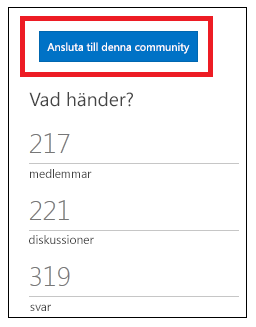
Visa din medlemsinformation
När du har blivit medlem i en community visas din medlemsinformation på sidan Medlemmar. Medlemsinformationen innehåller bland annat ditt namn och ditt foto, det datum du anslöt och dina ryktespoäng. Medlemssidan innehåller liknande information för alla medlemmar i communityn. Du kan sortera listan med medlemmar i alfabetisk ordning, efter Flitigaste bidragsgivare eller efter Nya medlemmar.
Om du vill visa din medlemsinformation klickar du på Medlemmar till vänster i navigeringsområdet på någon av community-sidorna. Informationen om ditt medlemskap visas i avsnittet Mitt medlemskap på sidan. Du kommer till din profil för Min webbplats genom att klicka på ditt namn eller ditt foto.
Lämna en community
-
Klicka på Medlemmar i det vänstra navigeringsområdet på en sida på community-webbplatsen.
-
Klicka på Lämna den här communityn under Mitt medlemskap.
-
Bekräfta genom att klicka på OK. När du lämnar communityn döljs all ryktesinformation och du visas inte längre i listan Medlemmar. Om du senare ansluter till communityn på nytt återställs det rykte som du hade när du lämnade communityn.










